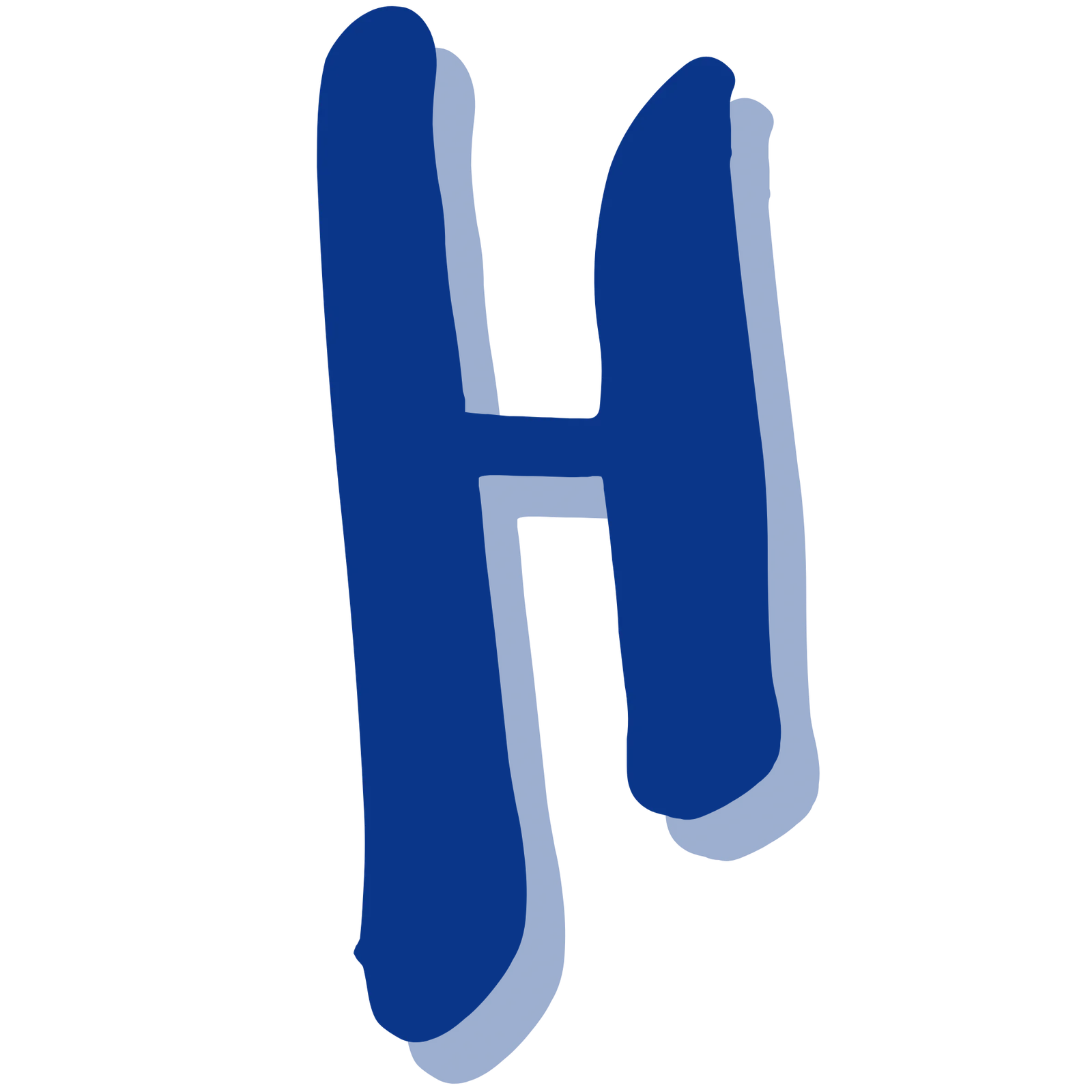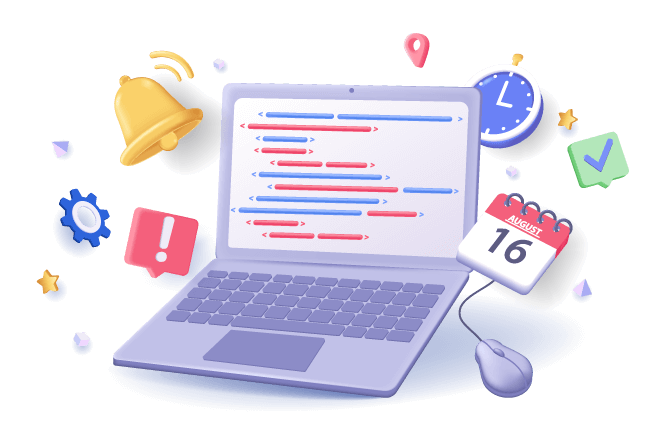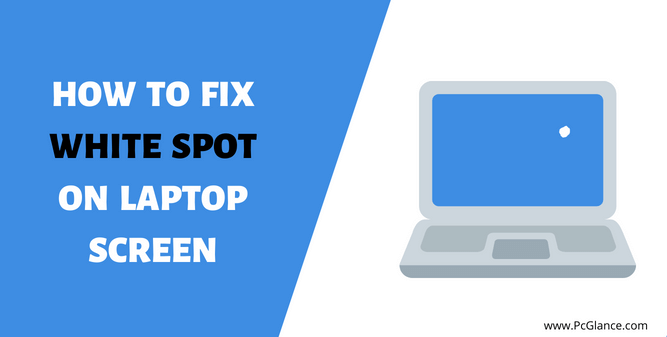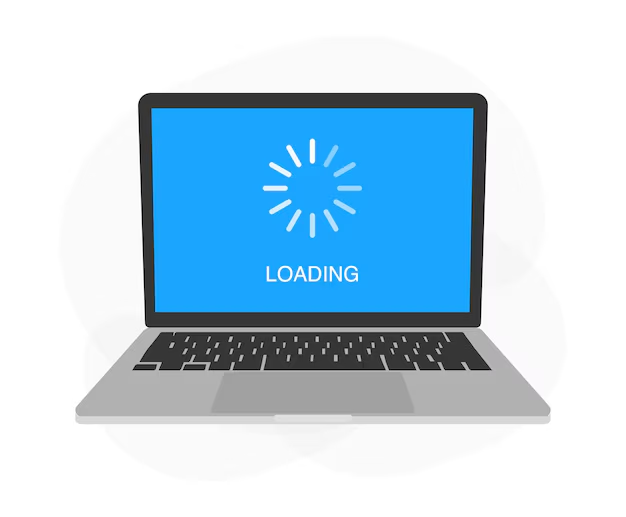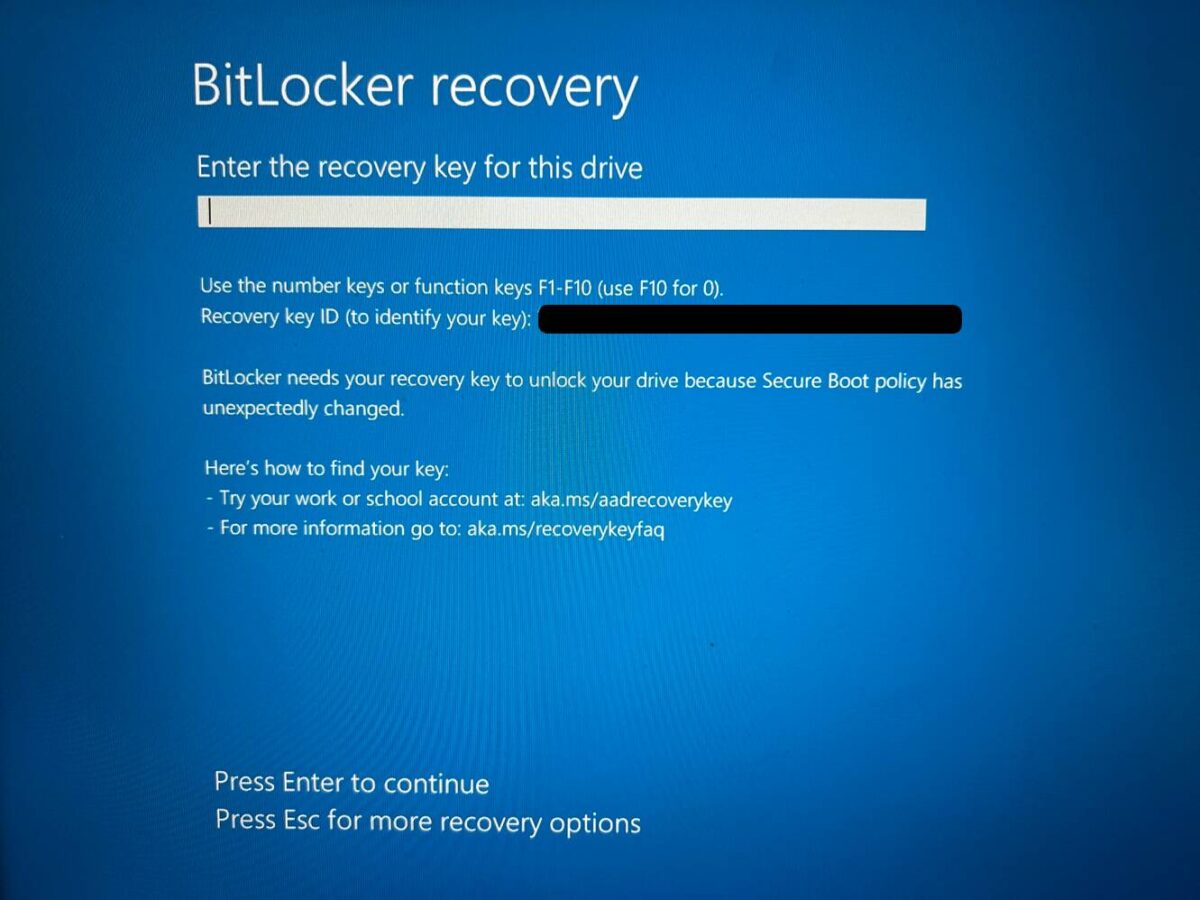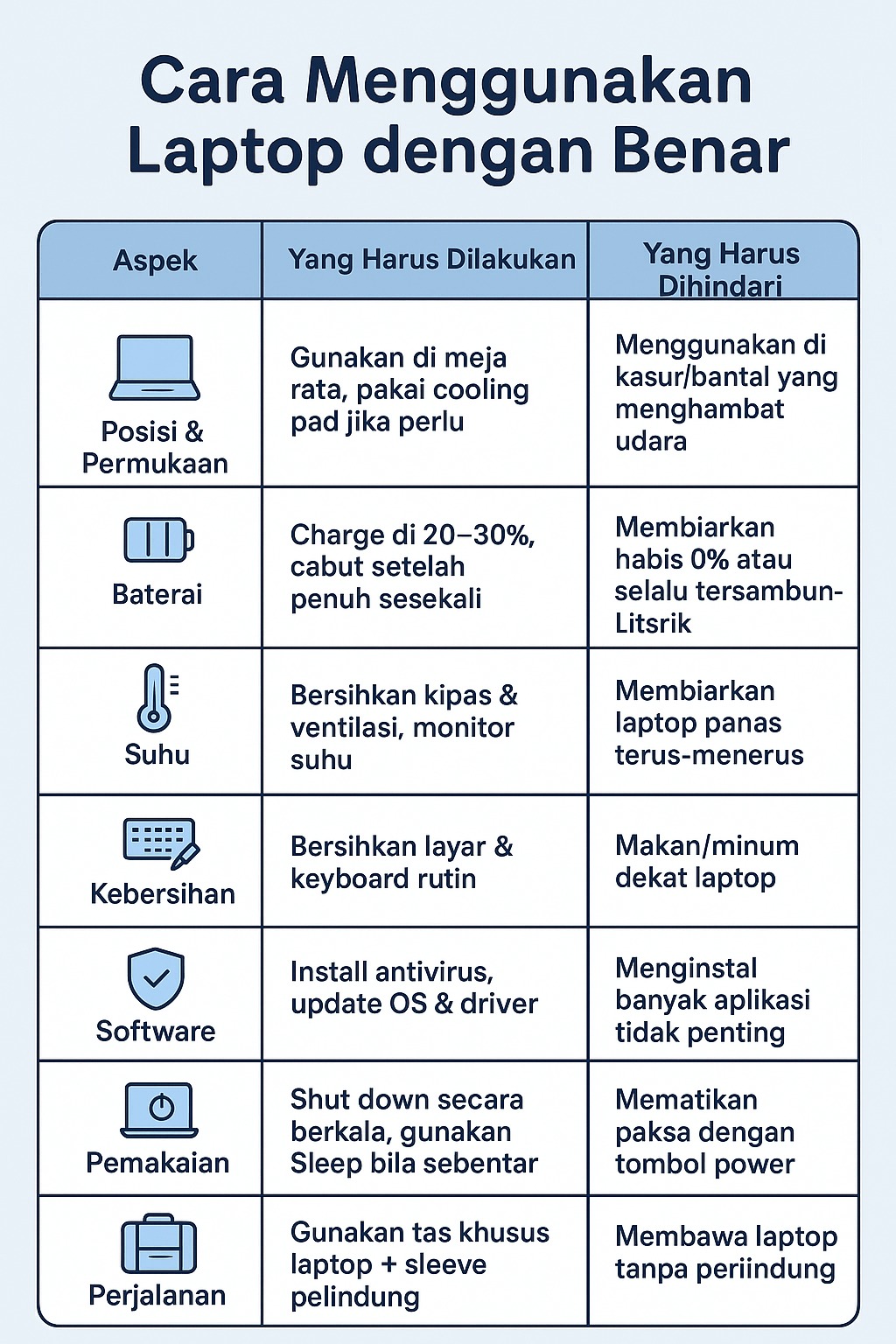Siapa yang tidak jengkel ketika laptop tiba-tiba menjadi pelan seperti siput ? Baik ketika mengerjakan proyek penting atau main game, laptop yang lambat pasti terasa menyebalkan. Untungnya, cara mengatasi laptop lemot sebenarnya tidak sulit kok.Laptop yang lambat bisa sangat mengganggu. Sebab, laptop yang lelet bukan hanya membuat tidak nyaman, tapi juga bisa berdampak pada kehidupan sehari-hari Anda.
Produktivitas Kerja Terganggu
Penggunaan laptop yang melambat bisa sangat menghambat produktivitas. Tugas-tugas yang semestinya cepat dan efisien bisa menjadi proses yang memakan waktu. Hal kecil seperti membuka dokumen, menjalankan aplikasi, atau mencari informasi di web jadi sangat lama, sehingga waktu Anda pun habis hanya untuk menunggu. Tugas-tugas penting tidak selesai tepat waktu, atau bahkan telat melebihi deadline.
Bermain Game Menjadi Kurang Menyenangkan
Khususnya bagi para pencinta game, masalah laptop yang lambat bisa cukup membuat frustrasi. Di dunia gaming, kecepatan dan tingkat respons adalah hal yang sangat penting. Ketika laptop kesulitan memproses grafis atau menjaga frame rate yang stabil, pengalaman bermain game Anda mendadak jadi tidak menyenangkan. Selain itu, kecepatan pemrosesan laptop juga berperan penting dalam menjadi penentu kemenangan dan kekalahan saat bermain game. Pasti sebal kan, kalau Anda tidak jadi menang gara-gara komputer lemot?
Pengalaman Pengguna yang Buruk
Di luar urusan pekerjaan dan bermain game, laptop yang lambat bisa merusak pengalaman pengguna secara keseluruhan. Tentu saja ini akan menguji kesabaran Anda karena Anda terpaksa menunggu lama, dan sering kali berujung pada crash.Nah, untuk menghindari masalah tersebut, ikuti langkah-langkah cara mengatasi laptop lemot di bagian berikutnya di bawah ini, yang sudah kami urutkan dari yang paling mudah hingga yang membutuhkan skill tingkat lanjut.
Dari Uraian diatas bisa ditasi dengan Cara sebagai berikut :
1. Bersihkan Disk dan Hapus File yang Tidak Diperlukan
Salah satu penyebab utama lambatnya kinerja laptop adalah ruang penyimpanan yang terlalu penuh. Untuk memulai cara mengatasi laptop lemot dengan metode ini, bersihkan file yang tidak diperlukan serta hapus program yang sudah tidak digunakan lagi. Anda bisa menggunakan tool disk cleanup bawaan sistem operasi atau software pihak ketiga untuk melakukan langkah ini. Berikut langkah-langkahnya untuk laptop dan komputer Windows:
- Tekan tombol Windows di keyboard dan ketik “Disk Cleanup” dalam kotak pencarian, lalu klik aplikasinya.
- Kemudian, pilih drive yang ingin Anda bersihkan (biasanya “C:”) dan jenis file yang ingin dihapus, seperti file sementara atau file sampah. Klik OK.
- kemudian akan menghitung berapa banyak ruang yang bisa dibersihkan dan menampilkan jenis file yang akan dihapus. Pastikan apakah Anda ingin menghapus file-file ini, lalu klik Delete Files untuk memulai proses.
- Tunggu sampai selesai. Setelah itu, Anda akan melihat laporan yang menunjukkan berapa banyak ruang yang telah dibersihkan.
Apabila tidak sengaja menghapus file, tak perlu khawatir, karena Anda mungkin masih bisa mencoba mengembalikan file yang terhapus.
2. Uninstall Program yang Tidak Diperlukan
Program yang terlalu banyak bisa membebani sistem komputer. Cek daftar program yang terinstal dan uninstall yang tidak lagi Anda perlukan. Hal ini akan membantu membebaskan ruang penyimpanan dan mengurangi beban sistem, sehingga patut dicoba sebagai cara mengatasi laptop lemot.
Ini langkah-langkahnya untuk aptop Windows:
- Temukan Settings (Pengaturan) dengan menekan tombol Windows di keyboard atau Start di sudut kiri bawah layar.
- Di jendela program Settings, cari dan klik opsi Apps (Aplikasi), lalu pilih Installed Apps (Aplikasi Terinstal).
- Temukan program yang ingin Anda uninstall, lalu klik ikon titik tiga di samping program tersebut.
- Klik Uninstall untuk mulai menghapus program.
- Windows akan meminta konfirmasi uninstall. Pastikan program yang akan dihapus sudah benar, lalu klik Uninstall.
- Tunggu hingga proses uninstall selesai. Windows akan menghapus program dari komputer Anda.
Setelah program dihapus, komputer Anda pun akan menjadi lebih cepat karena proses yang berjalan sekarang lebih sedikit. Kalau masih lemot, mari lanjutkan ke metode berikutnya!
3. Matikan Program Startup
Beberapa program akan otomatis dimulai sendiri saat laptop Anda dinyalakan. Hal ini bisa memperlambat proses booting, dan mengakibatkan Laptop menjadi lelet. Matikan program-program tersebut dari daftar startup untuk mempercepat waktu booting laptop.
Untuk melakukannya di Windows, lakukan langkah berikut:
- Buka Task Manager dengan menekan Ctrl + Shift + Esc di keyboard.
- Pilih tab Startup di jendela Task Manager.
- Cek program apa saja yang diatur untuk mulai secara otomatis saat laptop dinyalakan.
- Klik kanan program yang ingin dinonaktifkan, lalu pilih opsi Disable atau Nonaktifkan.
- Setelah itu, program tidak akan lagi diaktifkan otomatis saat laptop menyala.
4. Perbarui Sistem Operasi dan Driver
Penting untuk selalu memeriksa update sistem operasi dan driver untuk mengatasi laptop yang lemot. Sebab, update OS akan turut meningkatkan performa, melakukan perbaikan keamanan, serta menangani bug agar laptop Anda selalu optimal.
Anda juga bisa mengaktifkan opsi pembaruan otomatis sehingga sistem operasi Anda secara rutin mendapatkan pembaruan yang diperlukan.
Untuk memeriksa pembaruan Windows, cukup buka Pengaturan -> Windows Update -> Periksa pembaruan. Setelah itu sistem akan melakukan pembaruan jika ada yang tersedia.
Jangan lupa juga untuk mengecek pembaruan driver hardware, seperti kartu grafis, kartu suara, dan hardware lainnya. Driver perangkat keras yang tidak terbaru bisa menjadi penyebab masalah laptop lemot, dan update driver biasanya menyertakan perbaikan bug dan masalah. Anda update driver dengan mengunjungi website pabrikan hardware terkait atau menggunakan utilitas bawaan OS jika tersedia. Dengan demikian, Anda pun akan memastikan laptop Anda selalu menggunakan versi terbaru OS dan driver, sehingga membantu mengatasi laptop atau PC yang lemot. Pastikan koneksi internet Anda stabil karena update OS biasanya memerlukan jaringan yang optimal. Cek kecepatan wifi Anda dulu untuk memastikan kelancaran proses ini.
5. Tingkatkan RAM (Memori)
Jika laptop Anda masih lambat setelah langkah-langkah di atas, pertimbangkan untuk menambah RAM. Cara mengatasi laptop lemot dengan menambah RAM biasanya cukup efektif, karena RAM yang lebih besar akan memungkinkan laptop untuk menangani tugas-tugas yang lebih berat dengan lebih baik, seperti menjalankan aplikasi yang memakan banyak sumber daya. Kalau memungkinkan, Anda bisa membeli modul RAM tambahan dan menginstalnya sendiri atau menggunakan jasa teknisi laptop berpengalaman.
Dengan menambah RAM, laptop Anda pun mampu menjalankan lebih banyak aplikasi berat dan meningkatkan performanya secara keseluruhan.
6. Upgrade ke SSD (Solid-State Drive)
Jika laptop Anda masih menggunakan hard drive mekanis tradisional, pertimbangkan untuk menggantinya dengan SSD. Pastikan laptop Anda mendukung perubahan ini sebelum melakukannya. Terkadang, laptop seri lama mengharuskan Anda mengorbankan CD room sebagai tempat SSD yang baru apabila Anda tetap ingin mempertahankan harddisk lama yang mana akan menjadi double storage.
7. Periksa Malware dan Virus
Malware dan virus bisa memperlambat laptop Anda. Pastikan Anda memiliki software antivirus terbaru dan lakukan pemindaian secara berkala untuk meminimalkan potensi ancaman. Sebab, virus baru terus bermunculan setiap harinya. Dengan memastikan software antivirus Anda selalu terbaru, Anda bisa mengidentifikasi serangan baru dan mencegahnya sebelum menyerang laptop. Selain itu, Anda perlu memperbarui definisi virus secara teratur Kemudian, tidak hanya mengupdate software ke versi terbaru, Anda juga wajib melakukan pemindaian menyeluruh secara rutin untuk menjaga laptop dalam kondisi yang optimal dan terlindungi dari ancaman keamanan. Untuk memilih antivirus terbaik, pahami kebutuhan Anda dan pilih produk yang sesuai dengan tingkat keamanan yang Anda butuhkan.
8. Kelola Pengaturan Daya
Pengaturan daya yang tidak tepat bisa memengaruhi kinerja laptop. Oleh karena itu, penting untuk menyesuaikan pengaturan daya sesuai dengan kebutuhan Anda. Contohnya, Anda bisa memilih opsi “Performa Tinggi” ketika menggunakan laptop untuk tugas berat yang membutuhkan performa maksimal, lalu beralih ke opsi “Baterai” saat sedang bepergian atau ingin menghemat daya. Dengan melakukan penyesuaian ini, laptop Anda akan tetap berjalan pada tingkat performa paling optimal sesuai situasi dan kebutuhan.
Untuk menyesuaikan daya di Windows, ikuti langkah-langkah ini:
- Buka Pengaturan dengan menekan tombol Windows di keyboard atau klik Start -> Settings (gambar roda gigi).
- Pilih Sistem dari jendela Settings, lalu temukan Power & Battery yang akan membuka pengaturan daya.
- Pilih Power Mode yang Anda Inginkan, dengan opsi seperti termasuk Best Power Efficiency untuk menghemat baterai, Balanced untuk menyeimbangkan antara daya dan performa, atau Best Performance untuk performa terbaik namun boros baterai.
9. Cleaning dan Penggantian temal paste
Debu dan endapan kotoran di dalam mesin laptop bisa mengganggu sirkulasi udara dan menyebabkan masalah panas yang memengaruhi performa. Jadi, Anda bisa mencoba membersihkannya untuk mengatasi laptop yang lemot. Gunakan alat kecil seperti kuas, vacuum mini, atau blower kecil untuk membersihkan lubang udara dan area di sekitar kipas pendingin. Lakukan secara hati-hati dan lembut agar tidak merusak komponen internal. Cek juga bagian dalam laptop untuk membersihkan debu yang mungkin menumpuk. Perlu diingat bahwa untuk melakukan langkah ini, Anda harus membongkar laptop agar bisa menjangkau bagian dalamnya. Apabila belum berpengalaman, mintalah bantuan teknisi berpengalaman untuk membantu memastikan sistem pendinginan berfungsi dengan baik tanpa merusak komponen internal laptop.
Anda juga bisa menggunakan software monitoring suhu untuk mengecek apakah ada masalah suhu pada laptop. Kalau terlalu panas, gunakan cooling pad untuk memperlancar sirkulasi udara, atau tempatkan di permukaan yang datar dan keras agar udara bebas mengalir. Dengan memantau suhu laptop dan membersihkan debu secara rutin, Anda akan membantu menjaga performa laptop tetap optimal dan menghindari masalah pemanasan yang dapat memperlambat sistem.
10. Instal Ulang Sistem Operasi (Tingkat Lanjut)
Jika semua langkah di atas tidak memberikan perbaikan yang signifikan, Anda mungkin perlu menginstal ulang sistem operasi. Pastikan Anda sudah membackup semua data penting sebelum memulai proses ini. Jangan ragu untuk membawa laptop ke pusat servis resmi atau teknisi yang tepercaya untuk membantu Anda menginstal ulang OS apabila tidak yakin bisa melakukannya sendiri. Mengatasi laptop lemot mengharuskan Anda melakukan sejumlah langkah perawatan penting. Anda bisa memulainya dari yang termudah, seperti membersihkan disk dan menghapus file tak terpakai untuk membebaskan ruang penyimpanan. Apabila masih lemot, pertimbangkan untuk meningkatkan RAM atau beralih ke SSD. Selalu periksa malware dan pastikan pengaturan daya sesuai kebutuhan Anda
Mengatasi lemot pada laptop seringkali menjengkelkan , kami hanz com laptop siap membantu menangani masalah lemot tersebut. Segera datang ke hanz com laptop , konsultasi free biaya. Disini konsultasi akan ditangani dengan teknisi professional di bidangnya dan memili jam terbang yang tinggi